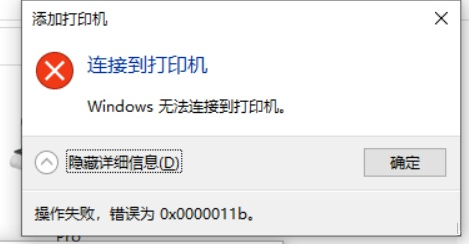有用户问共享出现0x0000011b怎么办?在公司使用局域网共享打印机时出现了,这种一般都是更新乐补丁出现的Bug,下面小编给大家带来一键修复0x0000011b问题的解决方法,有需要的快来看看。
补丁代号KB5005565/KB5005566/KB5005568/KB5005569/KB5005573......卸载上述补丁即可解决问题,卸载后记得重启电脑才会生效。
另外,到services.msc里面把windows update关闭,禁止以后系统自动更新。
如果我们现在使用最多的360安全卫士、腾讯电脑管家等安全软件会自动的修复漏洞,自动打补丁,这以后操作系统难免会自动开启自动更新功能,怎么办?
不卸载更新修复局域网打印机不能连接问题杀手锏
1、按快捷键win+R,打开运行对话框,输入regedit,打开注册表。依次打开以下路径:
HKEY_LOCAL_MACHINESystemCurrentControlSetControlPrint
2、在右侧鼠标右击新建“DWORD(32位)”值,重命名为“RpcAuthnLevelPrivacyEnabled”,修改键值为“0”
PS:64位的操作系统也要新建的也是“DWORD(32位)”值
3、重启电脑,问题解决。
不懂注册表怎么办?
不会的话,就直接复制下面的内容,新建一个txt文本文档,粘贴进去,另存为print.reg,双击导入吧。
Windows Registry Editor Version 5.00
[HKEY_LOCAL_MACHINESYSTEMCurrentControlSetControlPrint]
“RpcAuthnLevelPrivacyEnabled”=dword:00000000
Copy导入后,记得重启电脑。
以上就是系统之家小编为你带来的关于“共享出现0x0000011b怎么办-一键修复0x0000011b”的全部内容了,希望可以解决你的问题,感谢您的阅读,更多精彩内容请关注系统之家官网。


 时间 2024-08-22 02:00:02
时间 2024-08-22 02:00:02 作者 admin
作者 admin 来源
来源